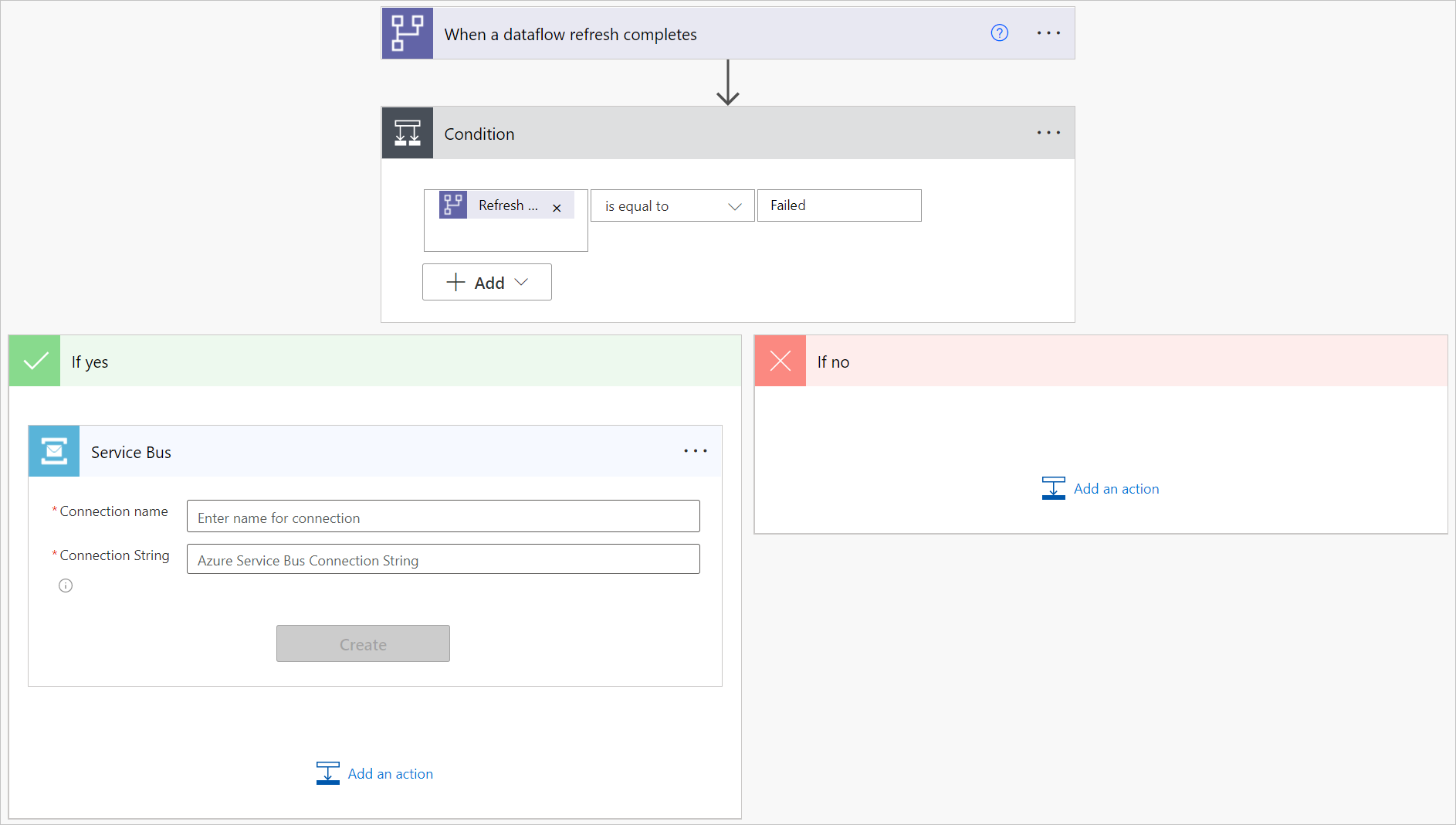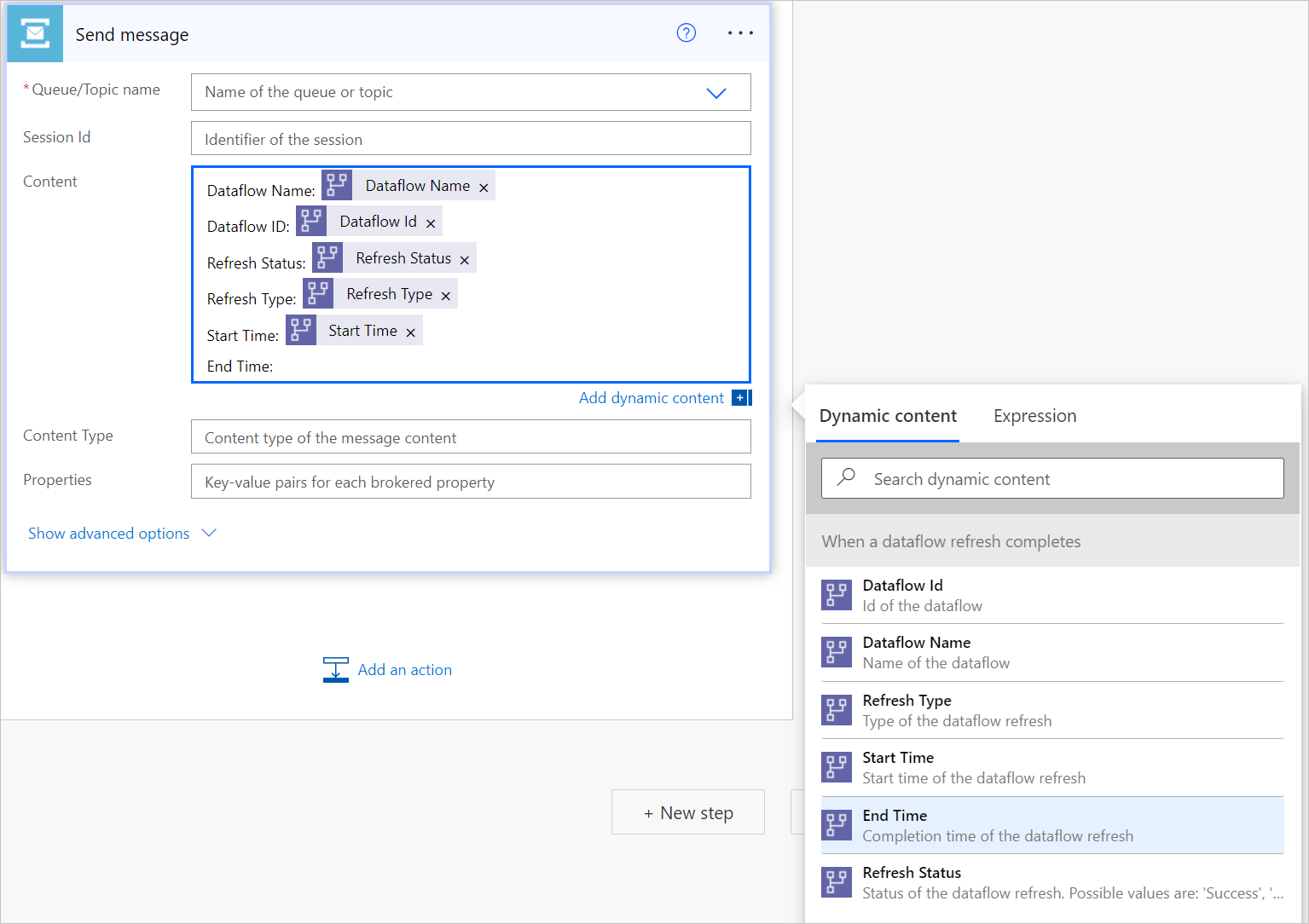Aprire un ticket quando un aggiornamento del flusso di dati non riesce
Quando l'aggiornamento del flusso di dati viene completato o richiede più tempo del previsto, è possibile che il team di supporto esamini. Con questa esercitazione è possibile aprire automaticamente un ticket di supporto, creare un messaggio in una coda o bus di servizio oppure aggiungere un elemento ad Azure DevOps per inviare una notifica al team di supporto.
In questa esercitazione viene usato bus di servizio di Azure. Per istruzioni su come configurare un bus di servizio di Azure e creare una coda, vedere Usare portale di Azure per creare uno spazio dei nomi bus di servizio e una coda.
Per creare automaticamente una coda in bus di servizio di Azure:
Accedere a Power Automate.
Selezionare Crea>flusso cloud automatizzato.
Immettere un nome di flusso e quindi cercare il connettore "Al termine dell'aggiornamento di un flusso di dati". Selezionare questo connettore dall'elenco e quindi selezionare Crea.
Personalizzare il connettore. Immettere le informazioni seguenti nel flusso di dati:
- Tipo di gruppo: selezionare Ambiente durante la connessione a Power Apps e all'area di lavoro durante la connessione a Power BI.
- Gruppo: selezionare l'ambiente Power Apps o l'area di lavoro di Power BI in cui si trova il flusso di dati.
- Flusso di dati: selezionare il flusso di dati in base al nome.
Seleziona Nuovo passaggio per aggiungere un'azione al tuo flusso.
Cercare il connettore Condizione e quindi selezionarlo.
Personalizzare il connettore Condizione . Immettere le informazioni seguenti:
- Nella prima cella aggiungere Stato aggiornamento dal connettore del flusso di dati.
- Lasciare invariata la seconda cella.
- Nella terza cella immettere Non riuscito.
Nella sezione Se sì selezionare Aggiungi un'azione.
Cercare il connettore "Invia messaggio" da bus di servizio e quindi selezionarlo.
Immettere un nome di Connessione ion per questo messaggio. Nella stringa Connessione ion immettere il stringa di connessione generato al momento della creazione dello spazio dei nomi bus di servizio. Selezionare Crea.
Aggiungere informazioni sul flusso di dati al contenuto del messaggio selezionando il campo accanto a Contenuto e quindi selezionare il contenuto dinamico che si vuole usare dal contenuto dinamico.